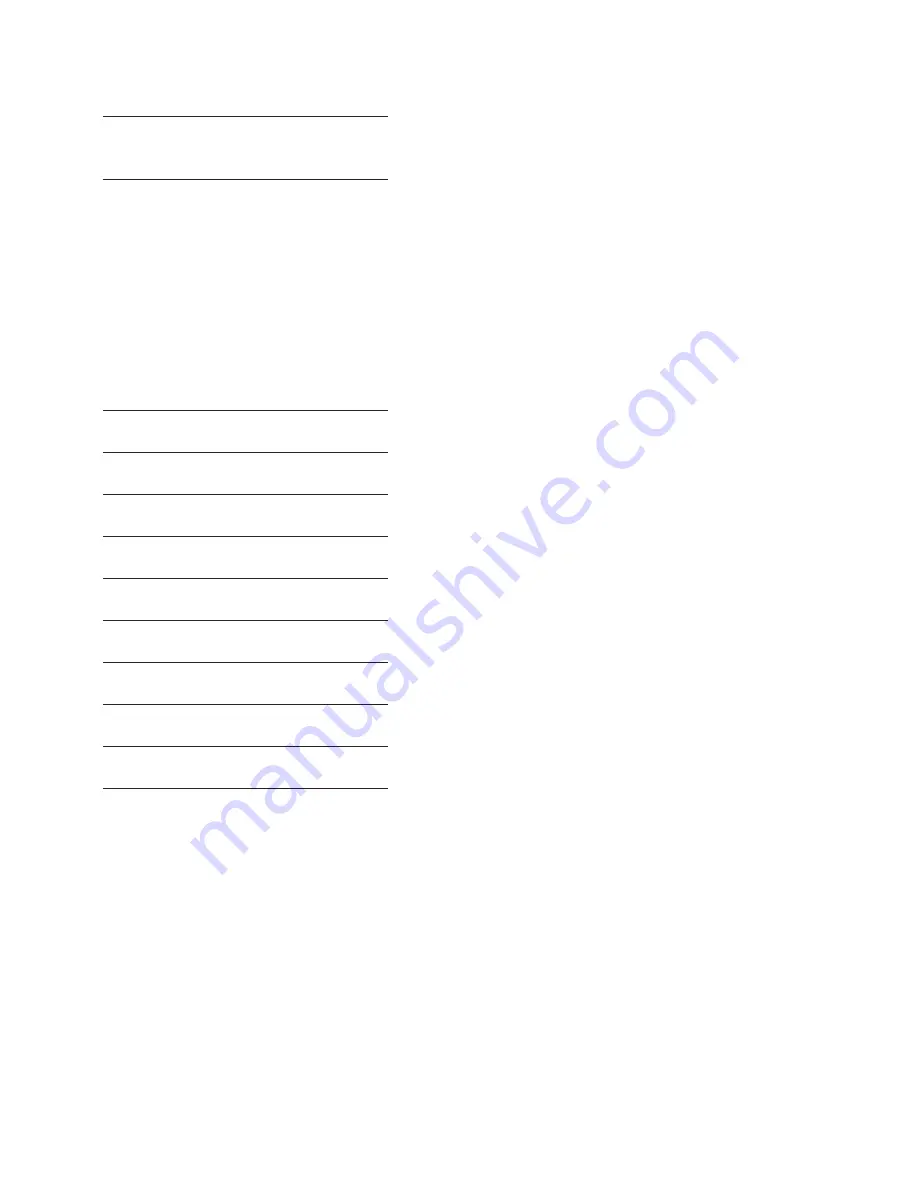
3 9
q
05
5.
REP
÷
q
06
10.
REP
=
Ved å trykke ,
q
ser man gjennom en beregning fra første til siste tastetrykk, ved å trykke ,
p
ser man
gjennom fra siste til første tastetrykk.
Ved å trykke på
q
eller
p
blar man gjennom steg for steg, ved å holde tastene nede, blar man seg
fortløpende gjennom hele beregningen. ”REP”, som vist i tabellen over, indikerer at man blar i gjennom en
beregning.
RETTE OPP En BEREgnIng
Følgende eksempel viser hvordan man retter regnestykket: (20 + 10 - 5) ¥ 2 ∏ 5 = 10 til:(20 - 10 - 5) ÷ 2 = 2.5
Tasteoperasjon
Visning
q
01
20.+
REP
[EDIT]
01
20.+
CRTREP
- [EDIT]
01
20.-
REP
q
02
10.-
REP
q
03
5.
÷
REP
q
04
5.=
REP
[EDIT]
04
5.=
CRTREP
2 [EDIT]
04
2.=
REP
q
05
2.5
ANS
REP
Merk:
. Trykk [EDIT] - tasten før tastetrykket som skal rettes opp, angi deretter den nye verdien og/eller den nye
kommandoen.
. Når en retting pågår vises en indikator for retting ”CRT” i displayet.
. Bla gjennom siste inntasting for å kontrollere at det nye resultatet er riktig.
. Resultatet er alltid et produkt av den nye beregningen. Resultatet kan ikke rettes opp direkte ved å taste
inn en tallverdi.
. Når innholdet i en beregning er rettet opp, vil desimalinnstillingene påvirke alle stegene i minnet.
. Dersom det oppstår en feil i forbindelse med oppretting eller gjennomgang av en beregning, vil alle
stegene i beregningen bli slettet fra
minnet og ikke lenger være tilgjengelig for oppretting/gjennomgang.
. Etter oppretting vil en indikator merket ”BUSY” vises i displayet mens ny beregning utføres.
. Dersom man trykker [AC] mens ”BUSY” indikatoren vises, vil innholdet i minnet slettes og ”E” vises i dis
-
playet. Trykk [AC]
Summary of Contents for kf01607
Page 68: ...6 8 ...






























